Chrome浏览器如何优化网页中的图片和视频加载效果
来源:Google Chrome官网
时间:2025-06-14
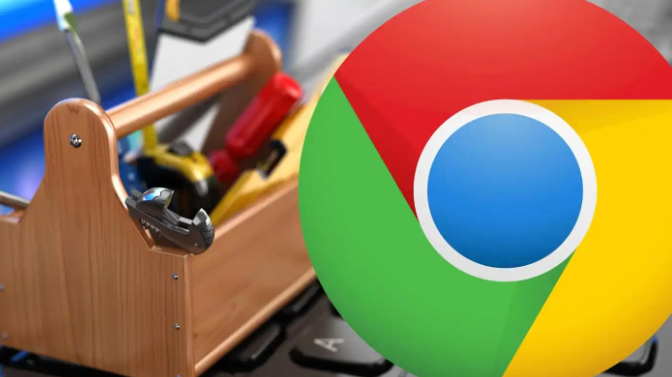
一、图片优化
1. 选择合适的图片格式:根据图片的特点和需求,选择合适的图片格式。常见的图片格式有JPEG、PNG、GIF等。JPEG格式适用于照片类图片,压缩率较高,可以减小文件大小;PNG格式适用于图标、图形等需要透明背景的图片,支持无损压缩;GIF格式适用于简单的动画图片。选择合适的格式可以在保证图片质量的同时,减小文件体积,提高加载速度。
2. 压缩图片:使用图片压缩工具对图片进行压缩,以减小文件大小。可以在本地使用专业的图片压缩软件,如TinyPNG、ImageOptim等,也可以使用在线的图片压缩服务。在压缩图片时,要注意平衡图片质量和文件大小,避免过度压缩导致图片失真。
3. 设置图片尺寸:在网页中插入图片时,要根据实际需要设置图片的尺寸。避免使用过大的图片,因为浏览器需要下载完整的图片文件,即使图片在页面上显示得很小,也会消耗较多的带宽和时间。可以通过CSS样式或HTML属性设置图片的宽度和高度,使其与页面布局相匹配。
4. 使用懒加载技术:对于页面中的大量图片,可以使用懒加载技术。懒加载是指在用户滚动页面时,只加载当前可视区域内的图片,对于未进入可视区域的图片,暂时不进行加载。这样可以大大减少页面初始加载时的数据量,提高页面加载速度。在Chrome浏览器中,可以使用Intersection Observer API来实现懒加载效果,或者使用一些成熟的懒加载插件。
5. 优化图片缓存:通过设置合适的缓存头信息,让浏览器缓存图片文件。当用户再次访问页面时,如果图片文件已经在缓存中,就不需要重新下载,可以直接从缓存中读取,从而提高加载速度。可以使用服务器端的配置文件(如Apache的.htaccess文件或Nginx的配置文件)来设置缓存头信息,也可以在HTML代码中使用meta标签或JavaScript代码来设置缓存策略。
二、视频优化
1. 选择合适的视频格式:常见的视频格式有MP4、WebM、Ogg等。MP4格式兼容性较好,被大多数浏览器和设备支持;WebM格式在网络传输方面有一定优势,文件大小相对较小;Ogg格式也具有较好的压缩性能。根据目标受众和播放设备的特点,选择合适的视频格式可以提高视频的播放效果和加载速度。
2. 压缩视频:使用视频压缩工具对视频进行压缩,以减小文件大小。可以在本地使用专业的视频编辑软件(如Adobe Premiere Pro、Final Cut Pro等)进行压缩,也可以使用在线的视频压缩服务。在压缩视频时,要注意调整视频的分辨率、帧率、码率等参数,以达到最佳的压缩效果和观看体验。
3. 使用视频流媒体技术:采用视频流媒体技术,将视频分成多个小块进行传输,用户可以在视频下载的同时开始播放,无需等待整个视频文件下载完成。这样可以减少视频的加载时间,提高用户的观看体验。常见的视频流媒体协议有HTTP Live Streaming(HLS)、Dynamic Adaptive Streaming over HTTP(DASH)等,可以根据实际需求选择合适的流媒体协议。
4. 优化视频缓存:与图片缓存类似,通过设置合适的缓存头信息,让浏览器缓存视频文件。这样当用户再次播放视频时,可以从缓存中快速读取视频数据,减少加载时间。同时,可以根据视频的特点和用户的观看习惯,合理设置缓存的时间和范围,以提高缓存的命中率。
5. 控制视频的自动播放和加载:在网页中嵌入视频时,要谨慎使用自动播放和自动加载功能。自动播放视频可能会导致页面加载时间过长,影响用户体验,而且可能会消耗用户的流量。可以根据用户的操作或页面的状态来控制视频的播放和加载,例如只在用户点击播放按钮时才加载和播放视频。
